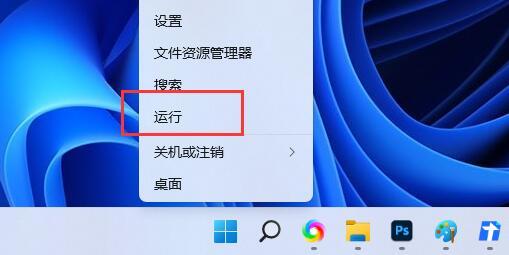win11鼠标右键怎么打开所有选项?
当我们的电脑升级到Win11系统之后,不少的用户都发现了鼠标右键的菜单发生了变化,无法显示出所有的选项内容,那么win11鼠标右键怎么打开所有选项?这个是需要通过注册表来进行修改,今日的win11教程小编就来和广大用户们分享详细的设置步骤,一起来了解看看吧。
![]()
Windows 11 22621.1095 微软2023新版系统 [电脑系统]
Windows 11 22621 1095(KB5022364)是微软2023年在Beta频道推出的第一个系统,新版本带来了更多与界面控件交互的支持,任务栏中还包含一个新的搜索框,它具有更多的圆角而不是方形。感兴趣的用户快来体验下吧。设置步骤教程:
1、首先右键开始菜单,打开"运行"。
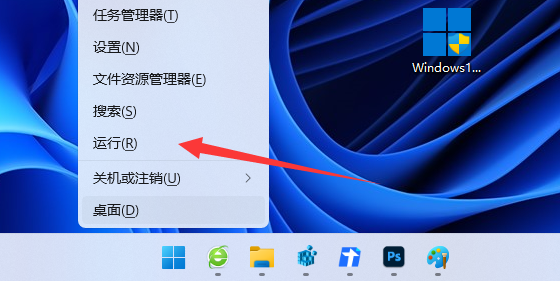
2、接着输入"regedit"回车打开注册表。
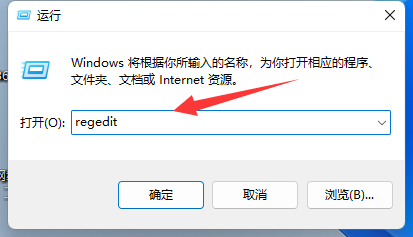
3、然后进入"计算机HKEY_CURRENT_USERSoftwareClassesCLSID"位置。
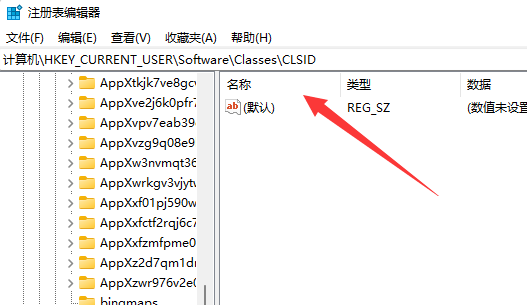
4、然后右键左边文件夹,选择"新建"一个"项"。
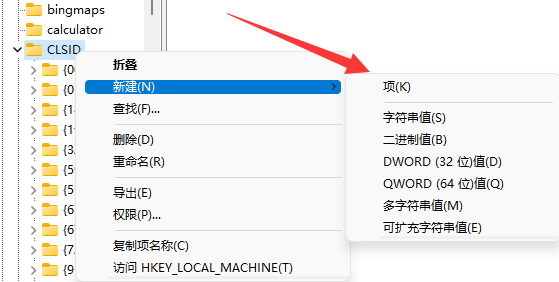
5、将它的名称改为"{86ca1aa0-34aa-4e8b-a509-50c905bae2a2}"。
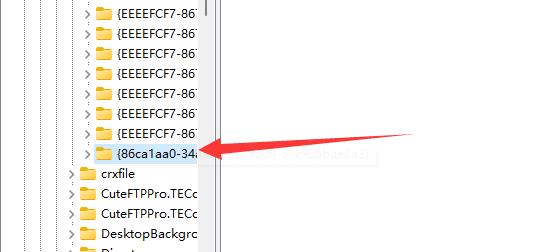
6、再右键新建的项,在其中新建一个名为"InprocServer32"的项。
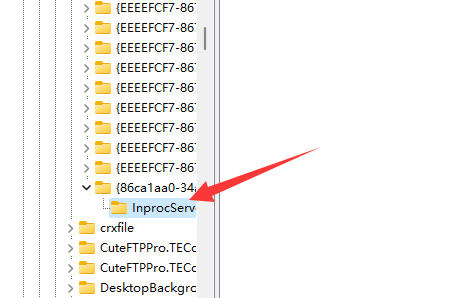
7、新建完成后重启资源管理器,就能右键直接打开所有选项了。
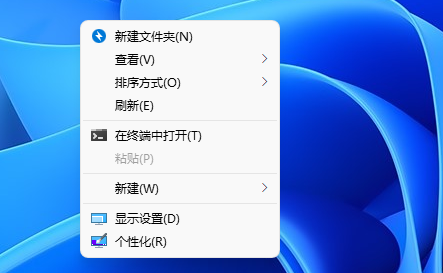
版权声明:
本站所有文章和图片均来自用户分享和网络收集,文章和图片版权归原作者及原出处所有,仅供学习与参考,请勿用于商业用途,如果损害了您的权利,请联系网站客服处理。